从适用于 VMware vSphere 的 SnapCenter 插件的早期版本升级
 建议更改
建议更改


如果您使用的是适用于 VMware vSphere 的 SnapCenter 插件虚拟设备,则可以升级到更高版本。
请参见 "适用于 VMware vSphere 的 SnapCenter 插件发行说明" 有关支持的升级路径的信息。

|
在开始升级之前,请备份适用于 VMware vSphere 的 SnapCenter 插件 OVA 。 |

|
不支持将网络配置从静态切换到 DHCP 。 |
-
禁用适用于 VMware vSphere 的 SnapCenter 插件,为升级做准备。
-
登录到适用于 VMware vSphere 的 SnapCenter 插件管理 GUI 。部署 SnapCenter VMware 插件时,将显示此 IP 。
-
单击左侧导航窗格中的 * 配置 * ,然后单击插件详细信息部分中的 * 服务 * 选项以禁用此插件。
-
-
下载升级
.iso文件-
登录到 NetApp 支持站点。 。
-
从产品列表中,选择 * 适用于 VMware vSphere 的 SnapCenter 插件 * ,然后单击 * 下载最新版本 * 按钮。
-
下载适用于VMware vSphere的SnapCenter 插件升级
.iso文件到任何位置。
-
-
安装升级。
-
在浏览器中,导航到 VMware vSphere vCenter 。
-
在 vCenter 图形用户界面上,单击 * vSphere Web Client ( HTML ) * 。
-
登录到 * VMware vCenter Single Sign-On* 页面。
-
在导航器窗格中,单击要升级的虚拟机,然后单击 * 摘要 * 选项卡。
-
在 * 相关对象 * 窗格中,单击列表中的任何数据存储库,然后单击 * 摘要 * 选项卡。
-
在选定数据存储库的 * 文件 * 选项卡上,单击列表中的任何文件夹,然后单击 * 上传文件 * 。
-
在上传弹出屏幕上、导航到下载的位置
.iso文件、然后单击.iso文件映像、然后单击*打开*。此文件将上传到数据存储库。 -
导航回要升级的虚拟机,然后单击 * 摘要 * 选项卡。在 * 虚拟机硬件 * 窗格的 CD/DVD 字段中,此值应为 " 已断开连接 " 。
-
单击 CD/DVD 字段中的连接图标,然后选择 * 连接到数据存储库上的 CD/DVD 映像 * 。
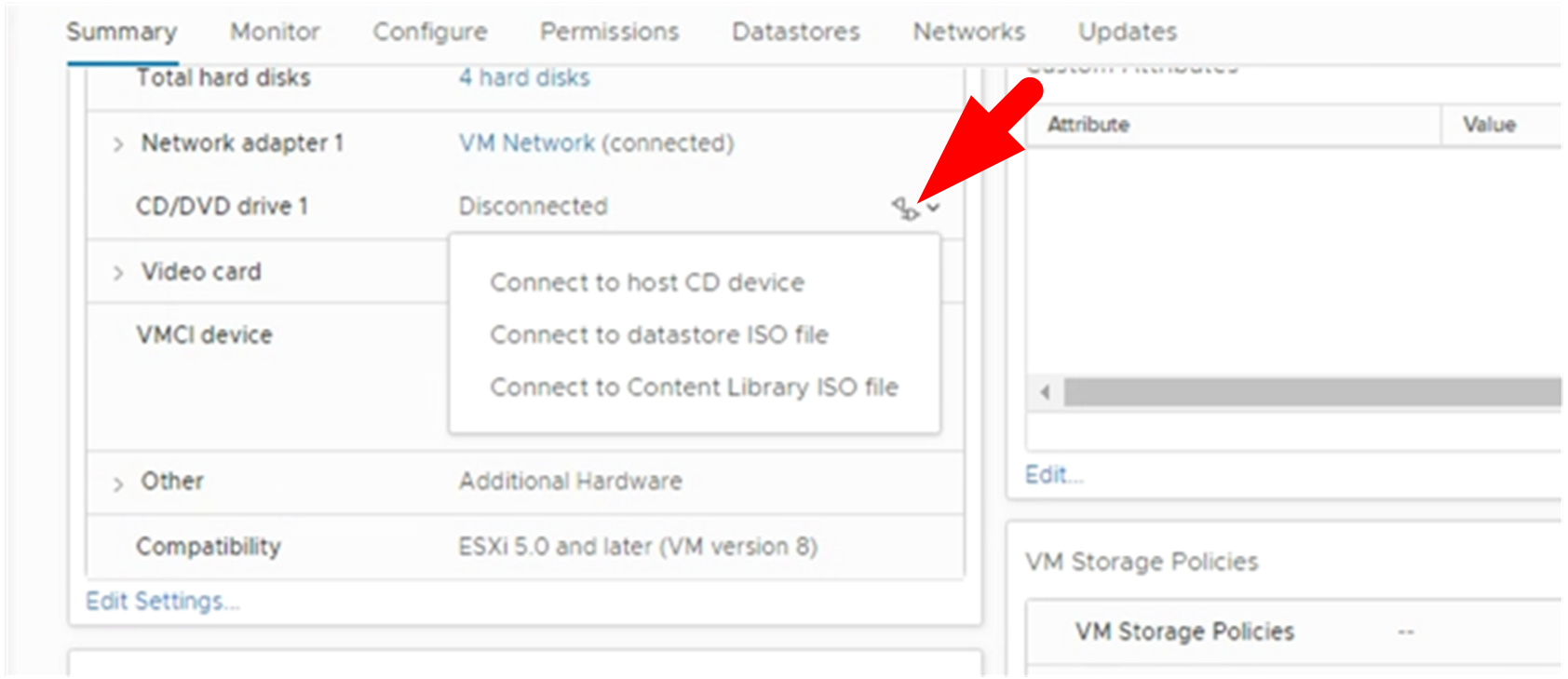
-
在向导中,执行以下操作:
-
在数据存储库列中、选择上载的数据存储库
.iso文件 -
在目录列中、导航到
.iso文件、请确保在文件类型字段中选择了"ISO image"、然后单击*确定*。请等待此字段显示 " 已连接 " 状态。
-
-
访问虚拟设备的 * 摘要 * 选项卡登录到维护控制台,然后单击绿色运行箭头以启动维护控制台。
-
对于 System Configuration ,输入 * 。 2 * ,然后输入 * 。 8 * 进行升级。
-
输入 * 。 * 继续并开始升级。
-


